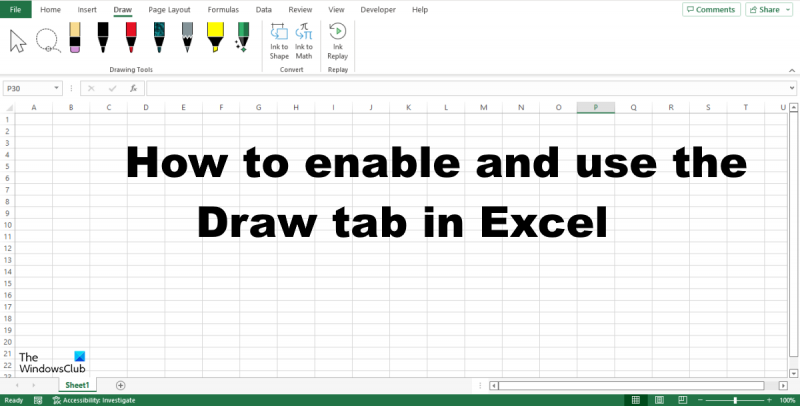Afegir la pestanya Dibuix a Excel és una manera fantàstica d'embellir els vostres fulls de treball. Aquesta pestanya ofereix totes les eines que necessiteu per crear formes bàsiques, inserir imatges i afegir quadres de text i WordArt. Per afegir la pestanya Dibuix a Excel, feu clic a la pestanya Fitxer i, a continuació, feu clic a Opcions. Al quadre de diàleg Opcions d'Excel, feu clic a Personalitza la cinta. A la llista Personalitza la cinta, marqueu la casella de selecció Dibuix i feu clic a D'acord. Ara que la pestanya Dibuix és visible, anem a explorar algunes de les funcions que ofereix. La galeria de formes ofereix una varietat de formes que podeu inserir al vostre full de treball. Per inserir una forma, feu clic a la forma que vulgueu i, a continuació, feu clic i arrossegueu per inserir-la al vostre full de treball. La galeria d'imatges us permet inserir imatges des del vostre ordinador o en línia. Per inserir una imatge, feu clic al botó Insereix una imatge i, a continuació, seleccioneu la imatge que voleu inserir. El botó Quadre de text us permet inserir un quadre de text al vostre full de treball. Per inserir un quadre de text, feu clic al botó Quadre de text i, a continuació, feu clic i arrossegueu per inserir-lo al vostre full de treball. El botó WordArt us permet inserir WordArt al vostre full de treball. Per inserir WordArt, feu clic al botó WordArt i, a continuació, feu clic i arrossegueu per inserir-lo al vostre full de treball. La pestanya Eines de dibuix també ofereix una varietat d'eines que podeu utilitzar per donar format a les vostres formes, imatges i quadres de text. Aquestes eines inclouen les eines Format de forma, Format d'imatge i Format de quadre de text. Així que aquí ho tens! Afegir la pestanya Dibuix a Excel és una manera fantàstica d'afegir una mica de dinamisme als vostres fulls de treball.
La pestanya Dibuix no es troba a la cinta d'Excel per defecte; cal afegir-lo perquè pugueu veure que falta a la cinta. La pestanya Dibuix consta d'eines que ajuden els usuaris a dibuixar, afegir ressaltats, convertir tinta en matemàtiques i convertir tinta en formes. En aquesta lliçó ho explicarem com afegir i utilitzar la pestanya de dibuix a Excel.

Com afegir una pestanya de dibuix a Excel
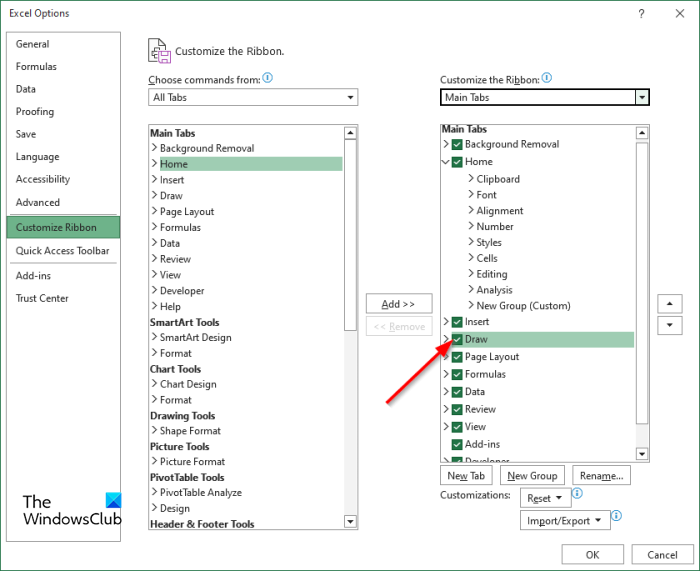
- llançament sobresortir .
- Premeu Dossier pestanya i, a continuació, feu clic Opcions veure entre bastidors.
- An Opcions d'Excel s'obrirà un quadre de diàleg.
- Feu clic Personalitza la cinta al panell esquerre.
- Just a la caixa Principal pestanya, activeu la pestanya Dibuix marcant la casella Pintura casella de selecció de la pestanya.
- A continuació, feu clic BÉ .
- La pestanya Dibuix s'habilitarà a la barra de menús.
Com utilitzar la pestanya Dibuix a Excel
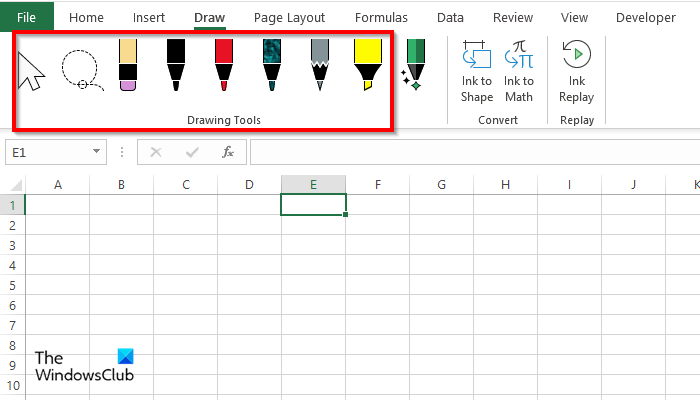
La pestanya Dibuix té diverses eines de dibuix que podeu utilitzar, a saber:
Trieu una eina : seleccioneu objectes com ara tinta, formes i àrea de text. Són útils quan es treballa amb objectes darrere del text. Per utilitzar l'eina Selecció, dibuixa amb el llapis al full de càlcul i utilitza l'eina Selecció per seleccionar-lo i moure'l.
recompenses de bing microsoft
Selecció del lazo : seleccioneu la tinta dibuixant una forma. Es seleccionaran tots els traços de la forma. Per utilitzar l'eina Selecció de lazo, feu clic al botó Selecció de lazo i, a continuació, dibuixeu-lo sobre la forma de la tinta. Ara podeu moure la tinta pel full de càlcul.
Banda elàstica : La goma d'esborrar s'utilitza per eliminar la tinta dibuixada a la pàgina. Feu clic al botó Goma d'esborrar per esborrar la tinta del full de càlcul.
Eina de ploma i llapis : Permet als usuaris dibuixar al full de càlcul. Feu clic a l'eina llapis o llapis i dibuixeu al full de càlcul. Podeu triar el color i el gruix del llapis o del bolígraf.
malauradament, el vostre navegador no admet la reproducció de vídeo.
Resaltador : s'utilitza per ressaltar text o dibuixar en un full de càlcul. Feu clic al botó Ressaltat i ressalteu el text.
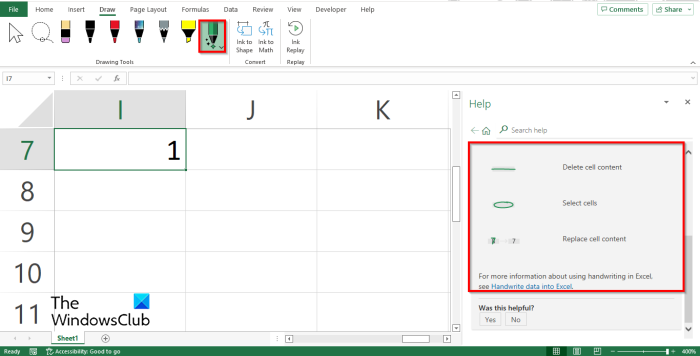
Maneta d'acció : Utilitzeu el llapis per introduir dades a mà. Per utilitzar el llapis d'acció, feu clic al botó del llapis d'acció i seleccioneu Ajuda de gestos d'escriptura a mà. Apareixerà un tauler d'ajuda a la dreta amb algunes instruccions sobre com utilitzar el llapis d'acció. Seguiu les instruccions (vegeu la foto de dalt). Premeu el botó ESC per sortir del llapis d'acció.
Tinta de forma : converteix automàticament un dibuix a tinta en una forma.
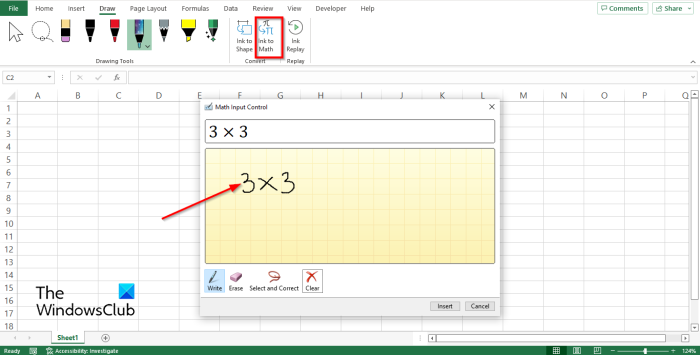
tinta per a matemàtiques : Converteix expressions matemàtiques escrites a mà en text. Feu clic al botó Tinta a matemàtiques i s'obrirà el quadre de diàleg Control d'entrada matemàtica. Ara escriu a la casella. Veureu la transformació de les matemàtiques que heu escrit al camp anterior. Ara feu clic a Enganxa.
Repetiu la tinta : reprodueix automàticament la creació de traços de tinta visibles. Premeu el botó per reproduir traços de tinta.
Podeu utilitzar les funcions segons sigui necessari.
finestra essencial de seguretat de microsoft 7 de 64 bits
LLEGIR : Com utilitzar la tinta per donar forma a Word, PowerPoint, Excel
Com sortir del mode de dibuix a Excel?
Per sortir de qualsevol mode d'eina de dibuix a la pestanya Dibuix d'Excel, premeu la tecla Esc del teclat. La tecla Esc s'utilitza per crear un caràcter d'escapada. Esc es troba a la cantonada superior esquerra del teclat.
Quina versió d'Excel té un llapis?
Action Pen introdueix dades a mà. L'Action Pen està disponible per als subscriptors de Microsoft Office 365 amb la darrera versió d'Excel. L'eina Action Pen està disponible a la pestanya Dibuix del grup Eines de dibuix. L'eina Action Pen està disponible no només a Excel, sinó també a Word.
Com s'insereix tinta a Excel?
Per inserir tinta en un full de càlcul Excel, heu d'utilitzar l'eina Llapis disponible a la pestanya Dibuix del grup Eines de dibuix. L'eina llapis està formada per colors diferents i únics que podeu utilitzar per dibuixar al vostre full de càlcul.
Com mostrar l'escriptura a mà a Excel?
Excel té una funció anomenada 'Amaga tinta' que amaga qualsevol tinta del vostre full de càlcul; no eliminarà la tinta del full de càlcul, sinó que l'amagarà. Aquests són els passos següents per amagar l'escriptura a mà en un full de càlcul a Excel:
- Feu clic a la pestanya Visió general.
- Feu clic a 'Amaga tinta' al grup 'Tinta'; tota la tinta del vostre full de càlcul s'amagarà.
- Si voleu que es mostri la tinta, torneu a fer clic al botó 'Amaga tinta'.
LLEGIR : Canvieu el color de fons de la cel·la a Excel mitjançant l'editor VBA